 Para seleccionar componentes e idiomas
Para seleccionar componentes e idiomas
Una vez aceptados los términos de la licencia, el programa de Java ES analiza el software del host y muestra la página Seleccionar componentes de software.
-
Seleccione el software que desea instalar.
Nota –HP-UX no admite los componentes de Sun Cluster, la Herramienta de preparación de Directory, HADB ni los contenedores de terceros. Linux no admite los componentes de Sun Cluster; sólo es compatible con el contenedor de terceros BEA WebLogic.
En el siguiente ejemplo, la pantalla muestra la página Seleccionar componentes de software.
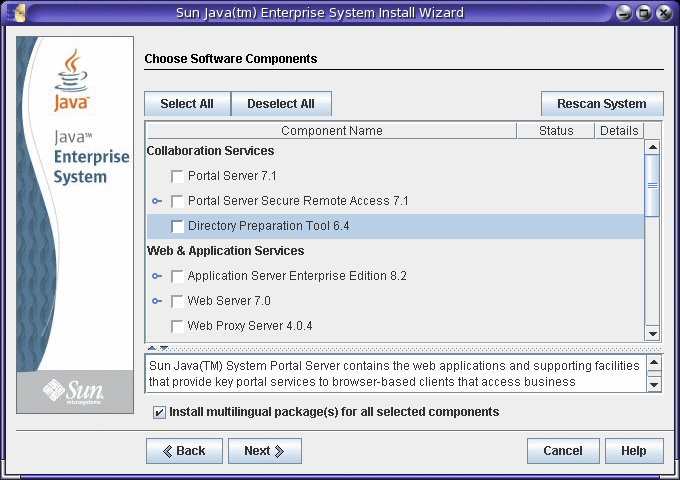
Nota –La consola de supervisión no puede ejecutarse en el host en el que se encuentran los componentes de Java ES supervisados. Como el programa de instalación no impide que se instalen de forma conjunta, es importante que ejecute siempre una sesión de instalación independiente para instalar la consola de supervisión en un host diferente del de los otros componentes de Java ES.
-
Si la ventana del programa de instalación es demasiado pequeña para ver todo el texto, es recomendable que cambie su tamaño manualmente arrastrando la esquina.
-
Para consultar la información acerca de un componente de producto individual, mantenga el cursor sobre el elemento que desee. Aparecerá una descripción del elemento en el cuadro de texto ubicado en la parte inferior de la página.
-
Para obtener información sobre el estado de compatibilidad de un componente de producto, haga clic en los puntos suspensivos (...) en la columna Details (Detalles), si están disponibles.
-
Se desactivan (y, por lo tanto, aparecen atenuados) los componentes de productos ya instalados. Si se pueden actualizar mediante el programa de instalación, su estado es Actualizable.
Nota –Application Server, Message Queue y HADB son los únicos componentes de productos que puede actualizar el programa de instalación (sólo en el SO Solaris). Si selecciona cualquier otro componente de producto incompatible, recibirá un mensaje en el que se indica que debe salir del programa de instalación y actualizar o eliminar esos componentes para que el programa de instalación pueda continuar.
-
Haga clic en el botón Ayuda para ver la ayuda en línea de la página.
-
En Solaris 10. Si ejecuta el programa de instalación en una zona no global, se deshabilitarán los componentes que no pueden instalarse en una zona no global.
Consejo –Debe tener en cuenta algunos problemas específicos al realizar una instalación o actualización en las zonas de Solaris 10. Para obtener directrices, consulte Ejemplos de zonas de Solaris 10.
En la página Seleccionar componentes de software, puede seleccionar los componentes de instalación de la siguiente forma:
-
Todos los componentes. Para seleccionar todos los componentes de productos y sus componentes compartidos necesarios, elija Seleccionar todo.
-
Algunos componentes. También puede seleccionar los componentes de productos individualmente. A medida que realiza la selección, el programa de instalación selecciona automáticamente todos los componentes de productos de los que depende el componente seleccionado.
-
Subcomponentes. Para seleccionar los subcomponentes, haga clic en el selector de expansión ubicado a la izquierda del componente para expandir la lista de subcomponentes. A medida que realiza la selección, el programa de instalación selecciona automáticamente (o anula automáticamente la selección de) todos los subcomponentes de productos de los que depende el componente seleccionado.
-
Componentes compartidos. Para actualizar todos los componentes compartidos a la versión actual de Java ES, seleccione Todos los componentes compartidos. Si no selecciona este elemento, sólo se instalarán o actualizarán los componentes compartidos de los componentes de productos seleccionados.
-
Paquetes de idiomas. De forma predeterminada, se seleccionan los paquetes multilingües para los componentes seleccionados. Cada componente adicional que seleccione provocará que se instalen paquetes multilingües adicionales, lo que aumenta el espacio en disco necesario para la instalación. Si decide no instalar paquetes multilingües, se le solicitará que confirme esta opción y se le advertirá de que no podrá instalar los paquetes de traducción más adelante.
-
-
Si es pertinente, seleccione un contenedor web.
-
Si no está seguro del componente de producto que debe utilizar para el contenedor web, seleccione los dos, Application Server y Web Server, y, a continuación, seleccione Configurar ahora cuando se le solicite el tipo de configuración. Se le ofrecerá una opción de contenedor web en una página de configuración más adelante durante la sesión de instalación.
-
Access Manager y Portal Server deben utilizar el mismo tipo de contenedor web en un host.
-
Para utilizar Web Server como contenedor web, el modo de Tipo de configuración de Web Server debe establecerse en Servidor y no en Agente, cuando se le solicite durante la configuración de Web Server. El valor predeterminado es Servidor.
-
-
Si es necesario, seleccione un contenedor web de terceros.
Nota –HP-UX no admite contenedores web de terceros. Linux sólo admite el contenedor de terceros BEA WebLogic.
Para utilizar un contenedor web de terceros, haga lo siguiente:
-
Si es necesario, especifique las dependencias remotas.
Para cumplir las dependencias mediante el uso de los componentes de productos instalados en otros hosts, haga lo siguiente:
-
Una vez seleccionados los componentes de productos, expándalos para mostrar los subcomponentes y examinar la lista completa de los componentes.
Examine los componentes seleccionados para comprobar si no conoce algunos de los componentes que el programa de instalación ha seleccionado automáticamente.
-
Anule la selección de los componentes de productos a los que tiene intención de acceder en un host remoto.
Por ejemplo, se suele acceder de forma remota a una instancia de Directory Server instalada y configurada anteriormente.
-
Haga clic en Siguiente para ver la pantalla emergente Mensaje de advertencia de dependencia.
Se le mostrarán diversas opciones.
-
Seleccione Utilizar una versión instalada en un host remoto.
-
Haga clic en Aceptar.
-
- © 2010, Oracle Corporation and/or its affiliates
